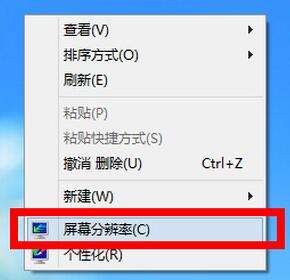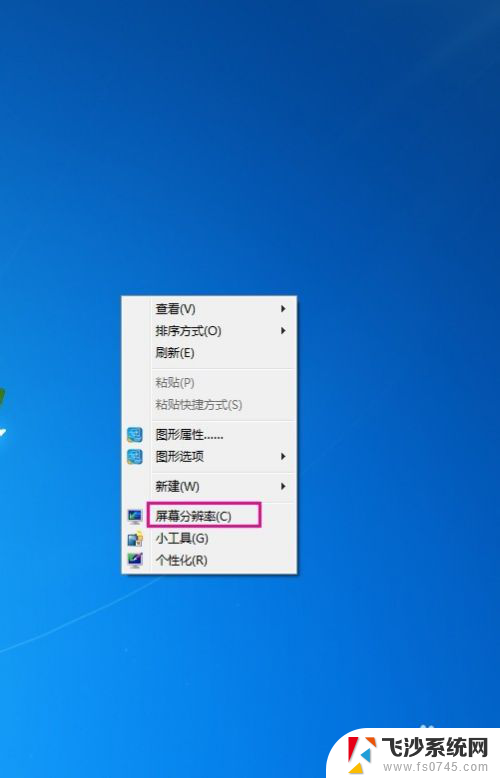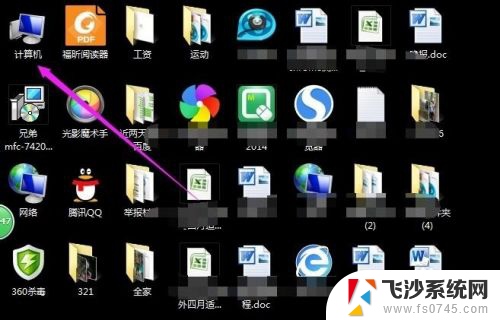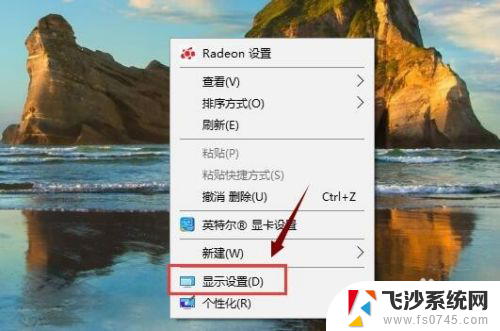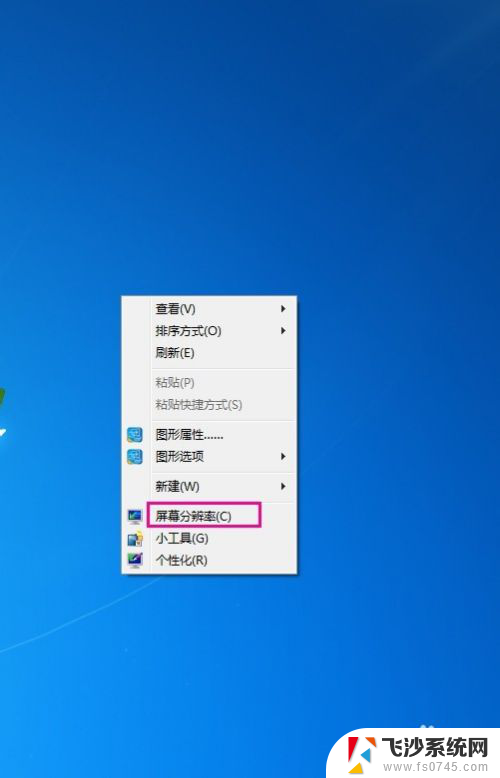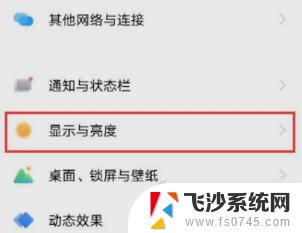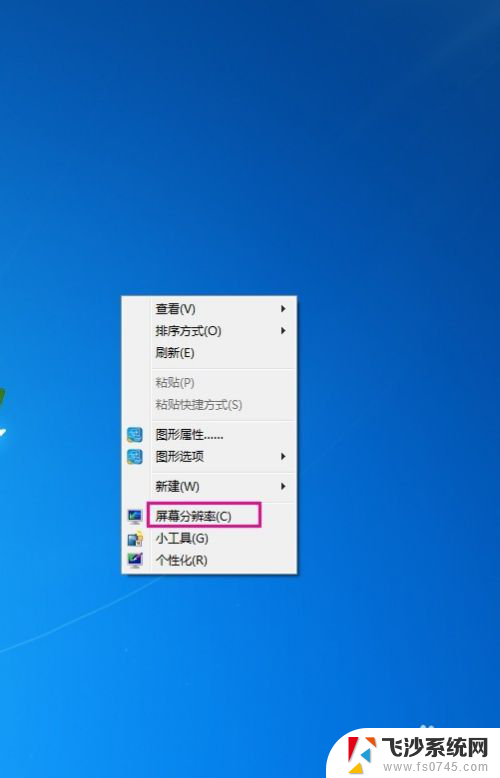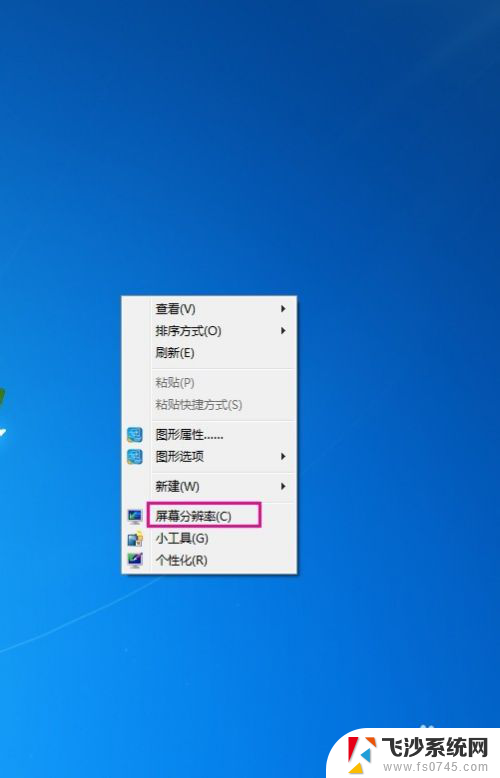电脑界面分辨率怎么调整 如何调整电脑屏幕分辨率
更新时间:2024-02-21 09:59:11作者:xtyang
电脑的界面分辨率是指屏幕上显示的像素数量,它决定了图像的清晰度和显示效果,调整电脑屏幕分辨率可以根据个人偏好和需求来进行设置,一般来说较高的分辨率能够呈现更多的细节,而较低的分辨率则会使图像变得模糊和不清晰。在Windows系统中,可以通过显示设置来调整屏幕分辨率,而在Mac系统中则可在显示菜单下进行设置。通过合理调整电脑屏幕分辨率,可以让用户获得更好的视觉体验。
具体方法:
1.电脑的分辨率是非常有讲究的,好的分辨率清晰度很高,而且眼睛观察很舒服,设置电脑的分辨率首先要打开电脑的开始菜单--控制面板。
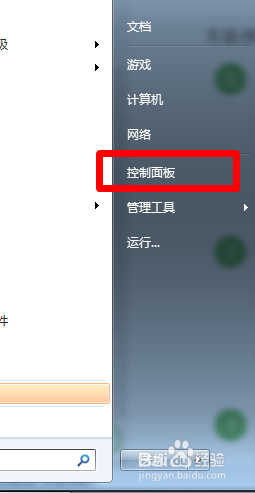
2.选择之后我们继续点击“外观和个性化”。单击即可。
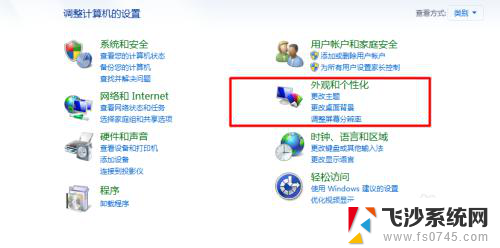
3.然后我们找到选项功能中的“调整分辨率”。
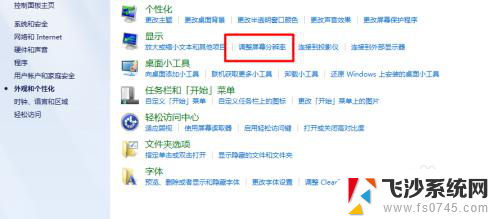
4.最后我们需要对自己的电脑进行识别和选择电脑分辨率,与此同时我们需要对电脑的分辨率检测。检测成功之后我们选择所需要的分辨率参数,点击确定就可以成功设置。
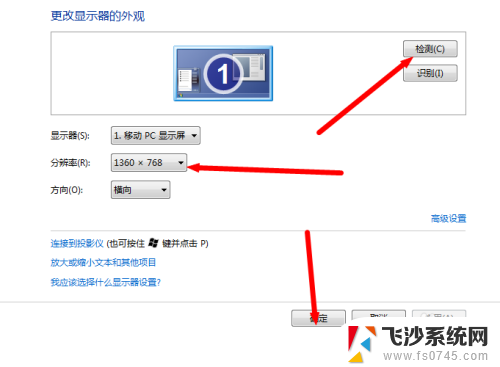
以上就是电脑界面分辨率如何调整的全部内容,如果有任何疑问,您可以按照小编的方法进行操作,希望这些方法能对大家有所帮助。